M-S Blog || kali ini saya akan post bagaimana Tutorial cara membuat logo Telkomsel dengan corel draw
Berikut caranya :
1. Jalankan Program CorelDraw (kali ini saya menggunakan corel draw x4)
2. Buatlah sebuah objek segienam, Pilih polygonal tool, kemudian pada property bar, Anda masukkan nilai 6 untuk membuat segienam
3. Miringkan objek segienam tersebut dengan merotasikannya sebesar 350 derajat
4. Warnai objek tersebut dengan warna abu-abu (gray) dan copy satu objek lagi dan beri warna merah, posisikan seperti berikut, hilangkan line dari objek tersebut.
5. Nah sekarang kita akan membuat bentuk lingkaran yang melingkup objek segi enam tersebut, gunakan ellipse tool buat agak melonjong horizontal.
Kemudian Anda copy-kan objek elips tersebut tapi kecilkan sedikit letakkan di atas objek elips yang pertama seperti berikut :
6. Beri warna abu-abu terang (30% black) pada objek elips yang terpotong, letakkan pada objek segienam, gandakan objek elips yang terpotong tersebut atur posisi sebagai berikut :
7. Sekarang kita akan membuat perpotongan antara objek elips yang terpotong dengan segienam merah, klik objek segienam merah tekan Shift kemudian klik salah satu objek elips yang terpotong, pilih metode intersect pada property bar, beri warna putih pada hasil pemotongan,
lakukan hal yang sama pada objek elips yang terpotong lainnya dengan segienam merah.
8. Ketikkan teks TELKOMSEL (Arial, Bold, Italic) di sebelah kanan logonya.
SELESAI





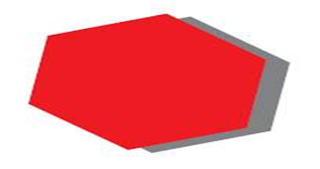




0 komentar:
Post a Comment